

/简体中文/

/简体中文/

/简体中文/

/简体中文/

/简体中文/

/简体中文/

/简体中文/

/简体中文/

/简体中文/

/简体中文/

怎么卸载瑞星个人防火墙?瑞星杀毒软件(Rising Antivirus)(简称RAV) 采用获得欧盟及中国专利的六项核心技术,形成全新软件内核代码。下面,小编为大家介绍下卸载瑞星个人防火墙方法。
方法一:从瑞星功能选项中进行卸载
1、点击开始菜单,找到“修复瑞星防火墙”选项。
2、启动该程序,在软件界我们选择选择第三个“卸载”选项。
3、点击“卸载”,然后点击下一步,下一步,输入验证码就OK了
4、瑞星防火墙卸载完成,建议重新启动计算机,可保证软件残余信息被彻底删除
方法二:从电脑的控制面板进行删除
1、单击“开始”菜单,然后选择“控制面板”。
2、在“控制面板”窗口,单击“添加或删除程序”图标。
3、在“添加或删除程序”窗口,从右边的列表中找到“瑞星个人防火墙”,单击“更改/删除”按钮。
4、选择卸载
5、在“安装信息”窗口,确定“保留用户配置文件”项是否需要选择,然后再点“下一步(N)”按钮。
6、在“请输入验证码”窗口,输入验证码,然后再点“下一步(N)”按钮。
7、在“结束”窗口,建议不选中“重新启动电脑(R)”,然后按“完成(F)”按钮。这样就完成了“瑞星个人防火墙”的卸载操作。
以上就是小编为大家介绍的卸载瑞星个人防火墙方法。更多相关教程敬请关注。
最近有一些小伙伴咨询小编怎么卸载瑞星个人防火墙呢?下面小编就为大家带来了卸载瑞星个人防火墙的步骤介绍,不妨一起去了解了解吧。
卸载瑞星个人防火墙的步骤介绍
方法一:从瑞星功能选项中进行卸载
1、点击开始菜单,找到“修复瑞星防火墙”选项。

2、启动该程序,在软件界我们选择选择第三个“卸载”选项。

3、点击“卸载”,然后点击下一步,下一步,输入验证码就OK了
4、瑞星防火墙卸载完成,建议重新启动计算机,可保证软件残余信息被彻底删除

方法二:从电脑的控制面板进行删除
1、单击“开始”菜单,然后选择“控制面板”。

2、在“控制面板”窗口,单击“添加或删除程序”图标。

3、在“添加或删除程序”窗口,从右边的列表中找到“瑞星个人防火墙”,单击“更改/删除”按钮。

4、选择卸载

5、在“安装信息”窗口,确定“保留用户配置文件”项是否需要选择,然后再点“下一步(N)”按钮。

6、在“请输入验证码”窗口,输入验证码,然后再点“下一步(N)”按钮。

7、在“结束”窗口,建议不选中“重新启动电脑(R)”,然后按“完成(F)”按钮。这样就完成了“瑞星个人防火墙”的卸载操作。

上文就是卸载瑞星个人防火墙的步骤介绍,你们是否明白了呢?

 2345安全卫士 v6.5官方版安全相关_安全软件 / 75.3M
2345安全卫士 v6.5官方版安全相关_安全软件 / 75.3M
 PDF密码破解器(PDFPasswordRemover) 7.5破解版安全相关_安全软件 / 2.8M
PDF密码破解器(PDFPasswordRemover) 7.5破解版安全相关_安全软件 / 2.8M
 RouterPassView(路由器密码找回工具) v2.76绿色版安全相关_安全软件 / 125KB
RouterPassView(路由器密码找回工具) v2.76绿色版安全相关_安全软件 / 125KB
 Enpass v6.3.0.579电脑版安全相关_安全软件 / 48.8M
Enpass v6.3.0.579电脑版安全相关_安全软件 / 48.8M
 金山急救箱 v3.5.8.18安全相关_安全软件 / 17.7M
金山急救箱 v3.5.8.18安全相关_安全软件 / 17.7M
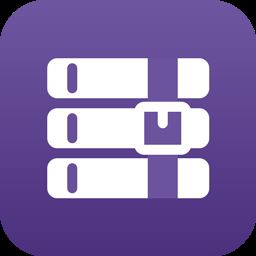 RAR压缩包密码破解工具(Passper for RAR) 中文免费版安全相关_安全软件 / 48M
RAR压缩包密码破解工具(Passper for RAR) 中文免费版安全相关_安全软件 / 48M
 文件夹隐藏精灵 v1.0.2绿色免费版安全相关_安全软件 / 900KB
文件夹隐藏精灵 v1.0.2绿色免费版安全相关_安全软件 / 900KB
 火绒恶性木马专杀工具 V2020绿色版安全相关_安全软件 / 2M
火绒恶性木马专杀工具 V2020绿色版安全相关_安全软件 / 2M
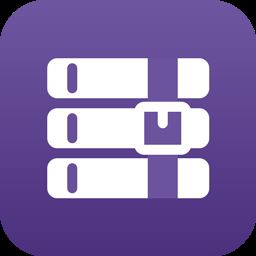 ZIP压缩包密码破解工具(Passper for ZIP) 中文免费版安全相关_安全软件 / 44M
ZIP压缩包密码破解工具(Passper for ZIP) 中文免费版安全相关_安全软件 / 44M
 火绒互联网安全杀毒软件 安全相关_安全软件 / 15.0M
火绒互联网安全杀毒软件 安全相关_安全软件 / 15.0M
 Ziperello(ZIP密码破解工具) v2.1中文绿色版安全相关_安全软件 / 1.20M
Ziperello(ZIP密码破解工具) v2.1中文绿色版安全相关_安全软件 / 1.20M
 压缩文件密码破解ARCHPR v4.6绿色破解版安全相关_安全软件 / 7M
压缩文件密码破解ARCHPR v4.6绿色破解版安全相关_安全软件 / 7M
 互盾数据恢复软件 v4.8安全相关_安全软件 / 1.13 MB
互盾数据恢复软件 v4.8安全相关_安全软件 / 1.13 MB
 vista一键还原 v1.3.6安全相关_安全软件 / 5.62 MB
vista一键还原 v1.3.6安全相关_安全软件 / 5.62 MB
 ADSL密码查看器(宽带密码查看器) v8.0绿色纯净版安全相关_安全软件 / 298KB
ADSL密码查看器(宽带密码查看器) v8.0绿色纯净版安全相关_安全软件 / 298KB
 金松内存卡数据恢复大师 v2.0安全相关_安全软件 / 3.74 MB
金松内存卡数据恢复大师 v2.0安全相关_安全软件 / 3.74 MB
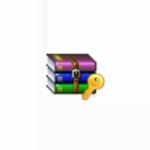 TOP RAR Password Recovery v2.30破解版安全相关_安全软件 / 2.60M
TOP RAR Password Recovery v2.30破解版安全相关_安全软件 / 2.60M
 maxdos工具箱 v9.3安全相关_安全软件 / 11.69 MB
maxdos工具箱 v9.3安全相关_安全软件 / 11.69 MB
 Rawtools v1.2安全相关_安全软件 / 601.75 KB
Rawtools v1.2安全相关_安全软件 / 601.75 KB
 微点主动防御软件 v2.0.10582.2安全相关_安全软件 / 119.62 MB
微点主动防御软件 v2.0.10582.2安全相关_安全软件 / 119.62 MB
 哔哩下载姬DownKyi(哔哩哔哩视频下载器) v1.5.5官方版应用软件_应用软件下载_应用工具下载
哔哩下载姬DownKyi(哔哩哔哩视频下载器) v1.5.5官方版应用软件_应用软件下载_应用工具下载
 CAD快速看图 5.6.3.47 VIP破解版图形图像_图形图像处理软件
CAD快速看图 5.6.3.47 VIP破解版图形图像_图形图像处理软件
 AutoCAD2018注册机 64位/32位通用版图形图像_图形图像处理软件
AutoCAD2018注册机 64位/32位通用版图形图像_图形图像处理软件
 金蝶KIS迷你版破解版 v9.1免费版应用软件_应用软件下载_应用工具下载
金蝶KIS迷你版破解版 v9.1免费版应用软件_应用软件下载_应用工具下载
 Alkatip维语输入法 v5.9电脑版应用软件_应用软件下载_应用工具下载
Alkatip维语输入法 v5.9电脑版应用软件_应用软件下载_应用工具下载
 DBC2000中文汉化版(支持win7/win10) 应用软件_应用软件下载_应用工具下载
DBC2000中文汉化版(支持win7/win10) 应用软件_应用软件下载_应用工具下载
 印章大师 v11.0绿色破解版图形图像_图形图像处理软件
印章大师 v11.0绿色破解版图形图像_图形图像处理软件
 猎人维修大师免狗版 v3.57免费版应用软件_应用软件下载_应用工具下载
猎人维修大师免狗版 v3.57免费版应用软件_应用软件下载_应用工具下载
 迅捷PDF转换器 v9.4.1 VIP破解版应用软件_应用软件下载_应用工具下载
迅捷PDF转换器 v9.4.1 VIP破解版应用软件_应用软件下载_应用工具下载